联邦服务
服务是程序运行时,可以是业务系统的一个组件,也可以是一个单体应用。每个服务由一个service(提供集群内服务发现)和至少一个版本控制器(应用负载)组成,服务生命周期示意图如下所示。
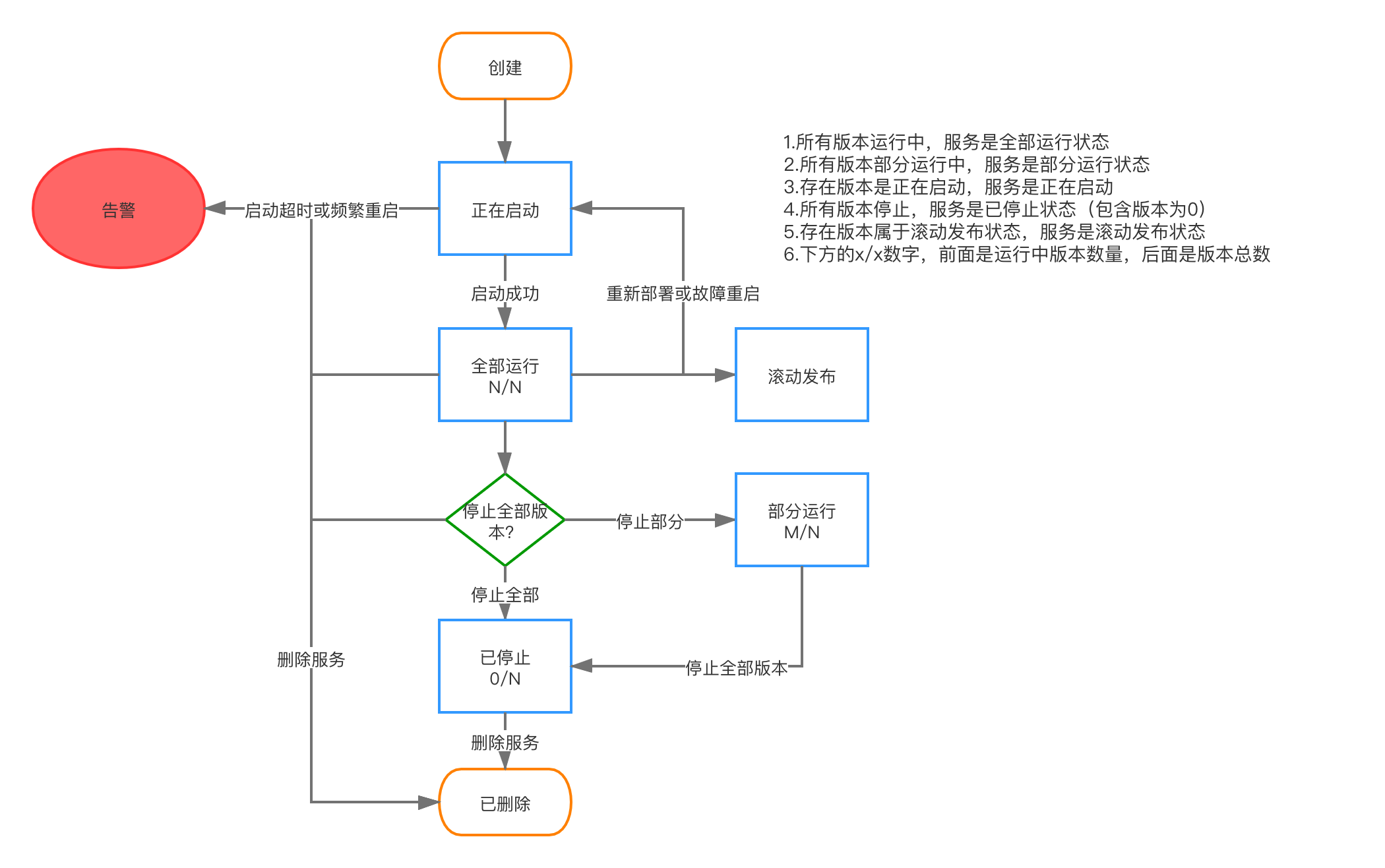
创建联邦服务
用户可以通过YAML文件创建所需的服务,创建的服务可以设置所属应用,也可以不设置所属应用,也可通过应用列表创建服务,本例通过应用列表创建服务,创建步骤如下所示。
(1) 单击左侧导航栏中的[多云容器服务/联邦应用],进入联邦应用列表页面。
(2) 选择要创建服务的联邦应用,单击联邦应用名称链接,进入应用详情页面,如下图所示。
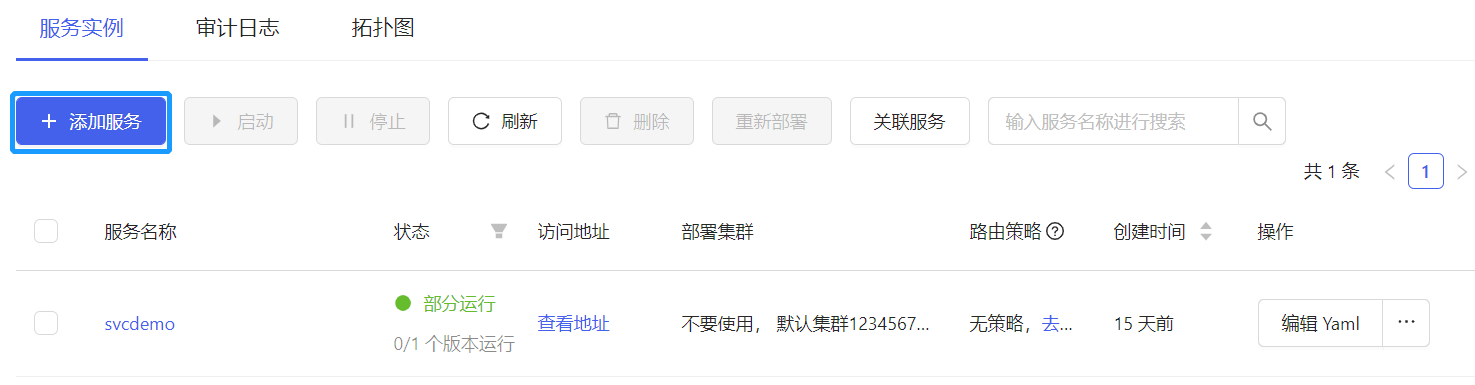
(3) 点击“添加服务”,进入创建应用页面,在当前应用下添加服务。服务配置参数参见创建联邦应用小节。
联邦服务变更
点击[左侧导航/多云容器服务/联邦服务],进入联邦服务列表页面,用户可对服务做启动/停止、重新部署、删除等操作,页面如下图所示。
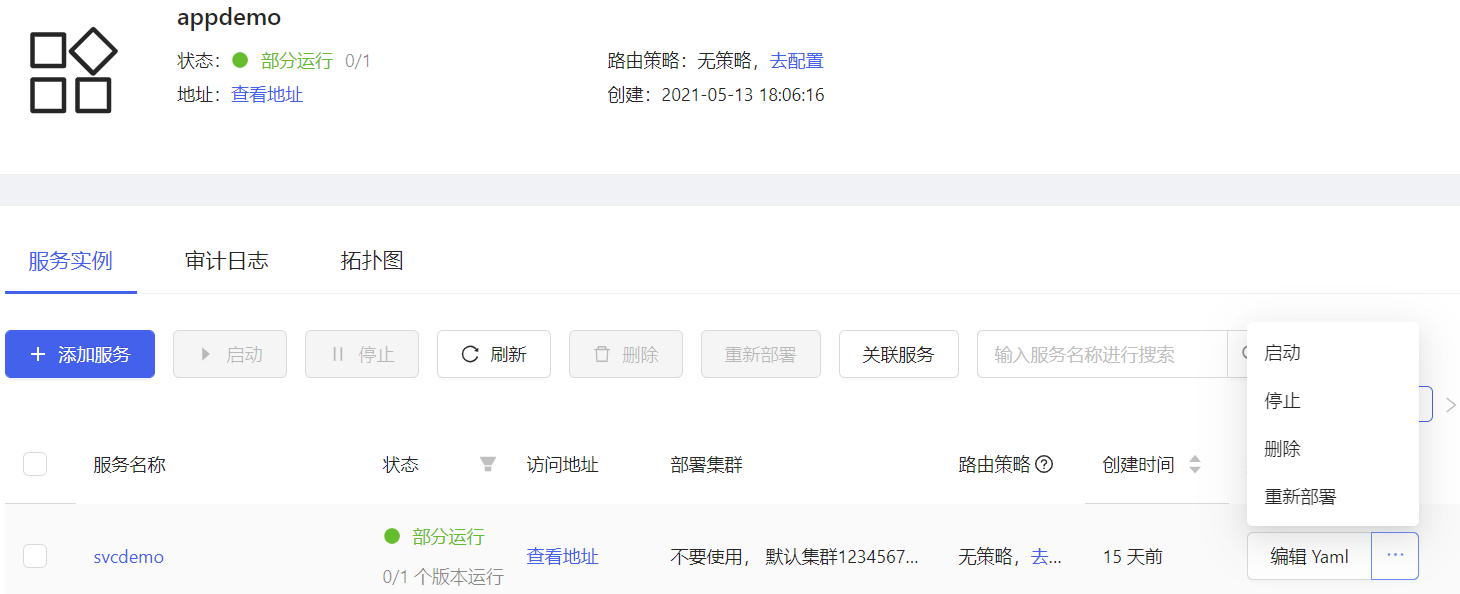
启动/停止操作
选择目标服务并单击启动或停止,如下图所示。
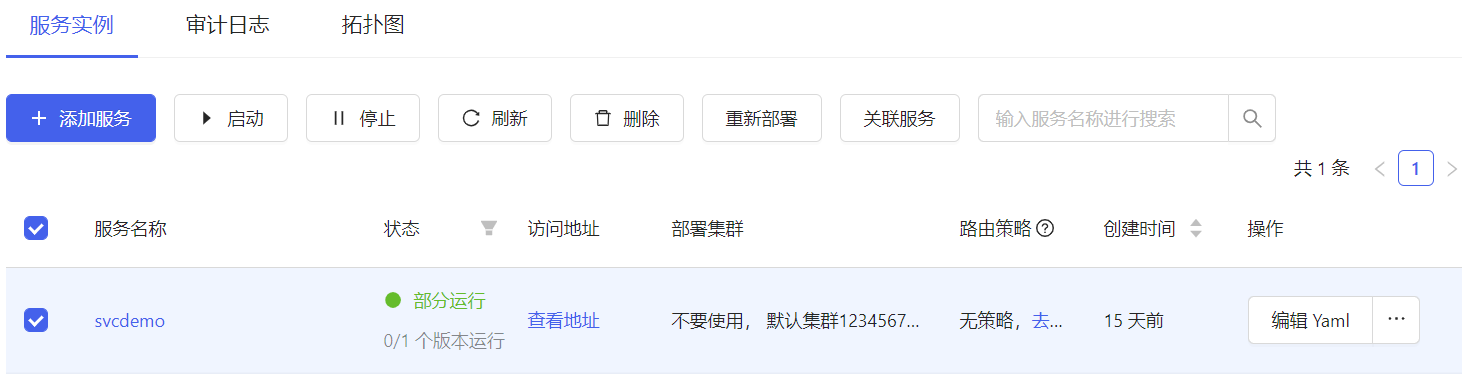
选择目标服务,单击<启动/停止>;在弹出的对话框中,确认操作后,操作执行成功。
重新部署操作
重新部署一般用于因为宿主机或其它未知因素导致的服务异常,可以通过手动重新部署,将服务实例部署到其它宿主机上,完成故障恢复。重新部署需要在运行中状态下才可以操作,选择目标服务,展开更多操作;单击<重新部署>按钮;确认操作后,操作执行成功。
修改服务端口设置
每个服务都会创建一个Service资源,负责集群内的服务发现,无论底层容器组怎么伸缩,都可以提供一个类似域名的固定访问方式,用户可在集群内通过服务名稳定的访问一个服务。服务端口需要与容器端口对应,一般情况服务端口与容器端口相同即可,如果一个容器组内的两个容器端口重复,就必须修改服务端口加以区分。
删除操作
选择所要删除的服务,单击<删除>;确认操作后,操作执行成功。
关联联邦服务
用户可以为服务关联没有所属应用的服务,如下图所示。
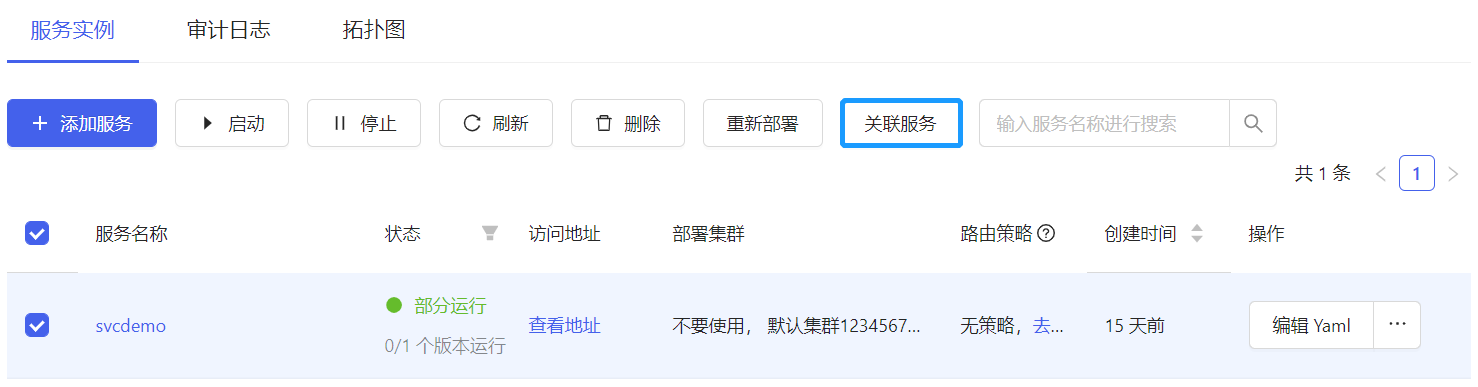
(1) 在关联服务选择页面选择没有所属应用的服务,单击<添加>按钮,将服务添加到待添加列表。
(2) 选择完成后单击<确定>按钮,服务关联成功。
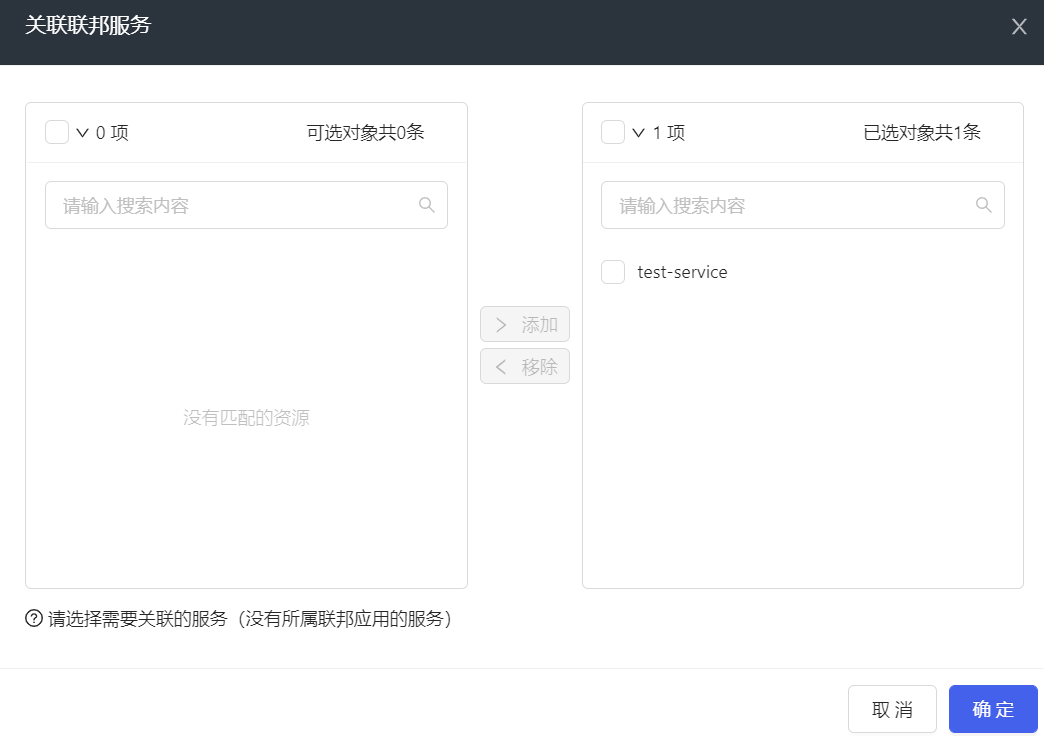
克隆版本
(1) 点击左侧[导航菜单/多云容器服务/联邦服务],选择需要克隆版本的服务,点击名称进入详情页。
(2) 版本控制器页面可以查看当前服务版本,每个版本都是一个部署资源,用户可以添加新版本,点击“克隆版本”。
(3) 填写服务版本、配置副本数、修改容器镜像,点击<保存>,系统会以当前最后创建版本的配置创建新版本,并展示。
(4) 点击修改控制器配置或容器配置,可以对新版本配置进行调整。
设置服务路由
创建服务之后,默认通过服务名提供集群内访问,如果需要将服务暴露到集群外访问,需要通过平台提供的工作负载实现。详细参见联邦工作负载小节。
查看服务详情
点击[左侧导航/多云容器服务/联邦服务],进入联邦服务列表页,选择所要查看详情的服务。
同时,在服务详情页我们可以查看版本控制器、YAML、事件、监控、日志、安全组、服务标签、租赁信息等详情。
版本控制器
可以对联邦服务版本进行关联服务、滚动发布、编辑YAML、启动/停止、扩容容器组、修改版本、删除等操作。
滚动发布
滚动发布的操作步骤如下所示。
(1) 选择需要的联邦服务版本,点击右侧操作“滚动发布”,进入滚动发布页面,如下图所示。
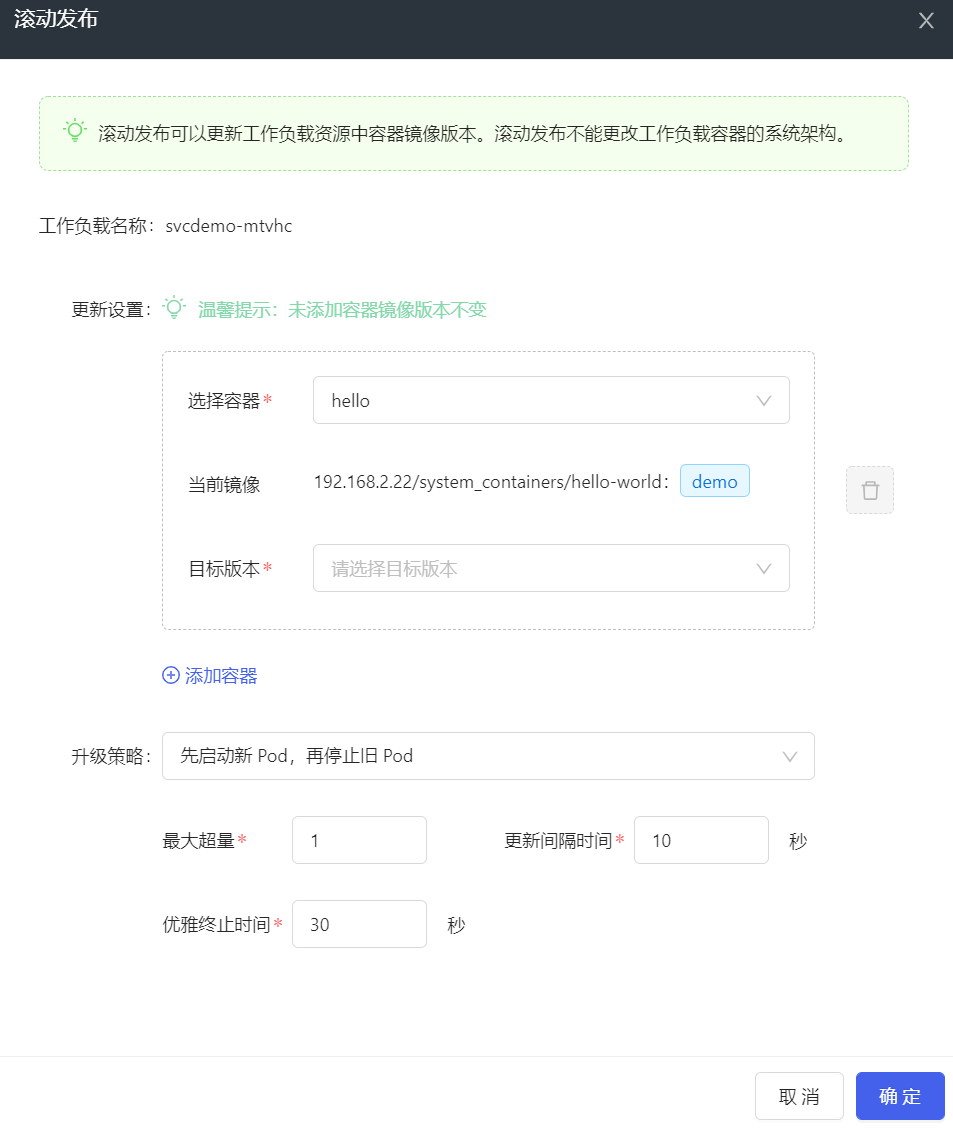
(2) 选择需要更新的容器和需要更新的镜像版本,支持一次修改多个容器,未添加容器镜像版本不变。
(3) 选择升级策略,系统支持的升级策略有4种,具体说明如下所示。
- 先启动新Pod,再删除旧Pod
- 先删除旧Pod,再启动新Pod
- 先全部删除,再启动新Pod
- 自定义
(4) 配置最大超量
最大超量指:更新过程容器组(Pod)最大增加数量,此参数目的是控制更新过程冗余计算资源用量。
(5) 配置最大不可用
最大不可用指:更新过程最大不可用容器组数量,此参数目的是保证更新过程业务持续性。比如当前有 10 个容器组,夜间更新访问量降低,只需要 6 个容器组就可以满足需要,就可以设置最大不可用为 4 。
(6) 配置更新间隔时间
更新间隔时间指:当容器组数量较大时,往往需要多次批量更新,可以设置每次更新间隔时间。
(7) 配置优雅终止时间
优雅终止时间指的是:滚动发布过程,删除容器组时,先设置流量不再到达该容器组,等待当前容器组正在处理的请求结束,然后删除该容器组,这个等待时间就是优雅终止时间。
编辑YAML
每个服务版本都会创建一个部署资源,点击编辑YAML可以修改部署资源的YAML文件。如下图所示。
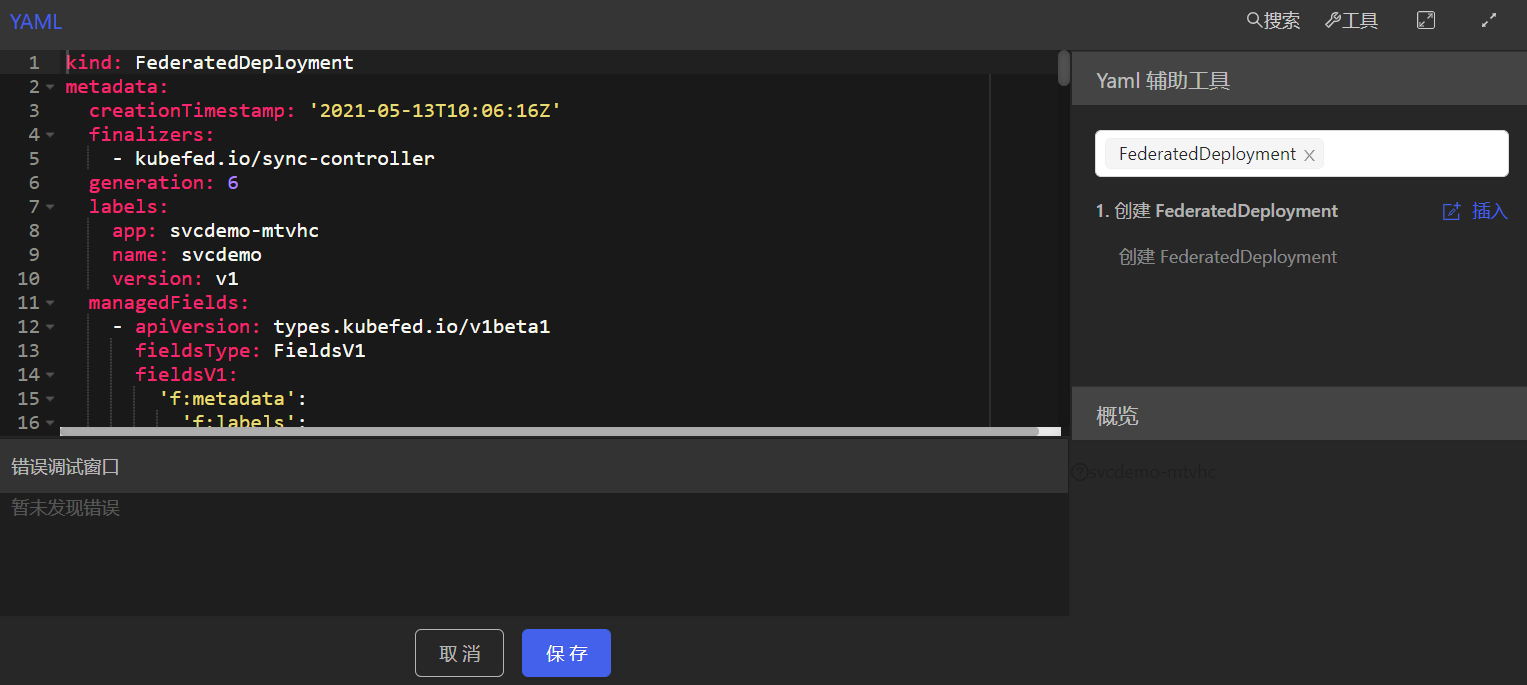
启动/停止
如果用户需要启动/停止对应版本的服务,具体的操作步骤如下所示。
(1) 找到要启动/停止的服务,展开操作选项。
(2) 点击启动/停止进入操作确认页面,如下图所示。
(3) 单击<确定>按钮,对应的操作执行成功。
扩容容器组
如果用户需要扩容容器服务实例。具体的操作步骤如下所示。
(1) 找到要扩容的服务,展开操作选项。
(2) 点击“扩容容器组”,进入扩容页面,滑动选择或输入需要的容器数量,如下图所示。
(3) 单击<确定>按钮,即可完成扩容。
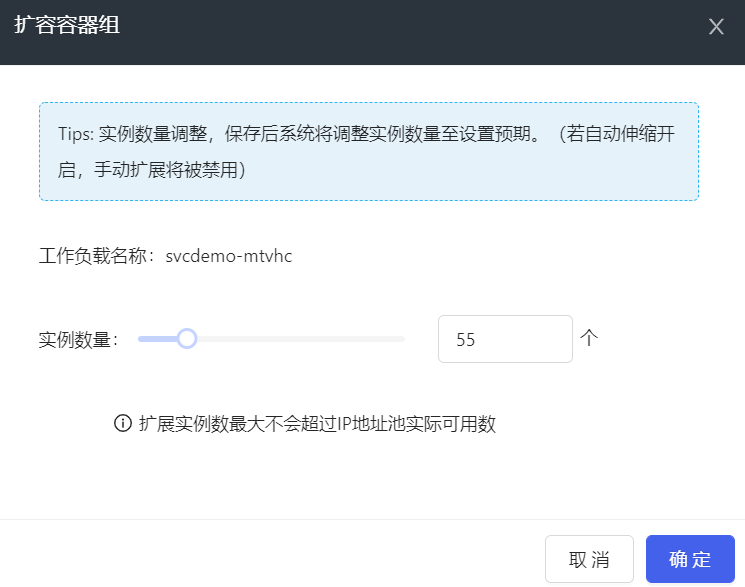
修改版本号
如果用户需要修改当前服务的版本号,具体的操作步骤如下所示。
(1) 找到要修改版本的服务,展开操作选项。
(2) 点击“修改版本号”,进入版本修改页面,输入所需的版本号,如下图所示。
(3) 单击<确定>按钮,服务版本号修改成功。
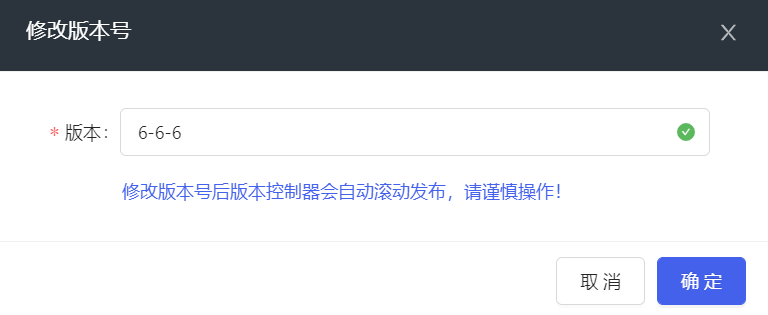
删除版本
如果用户需要删除相应版本的服务,具体的操作步骤如下所示。
(1) 找到要删除的服务,展开操作选项。
(2) 点击“删除”,进入操作确认页面,如下图所示。
(3) 单击<确定>按钮,服务删除成功。
查看YAML
支持查看服务对应的所有Service和Deployment资源的YAML文件,如下图所示。
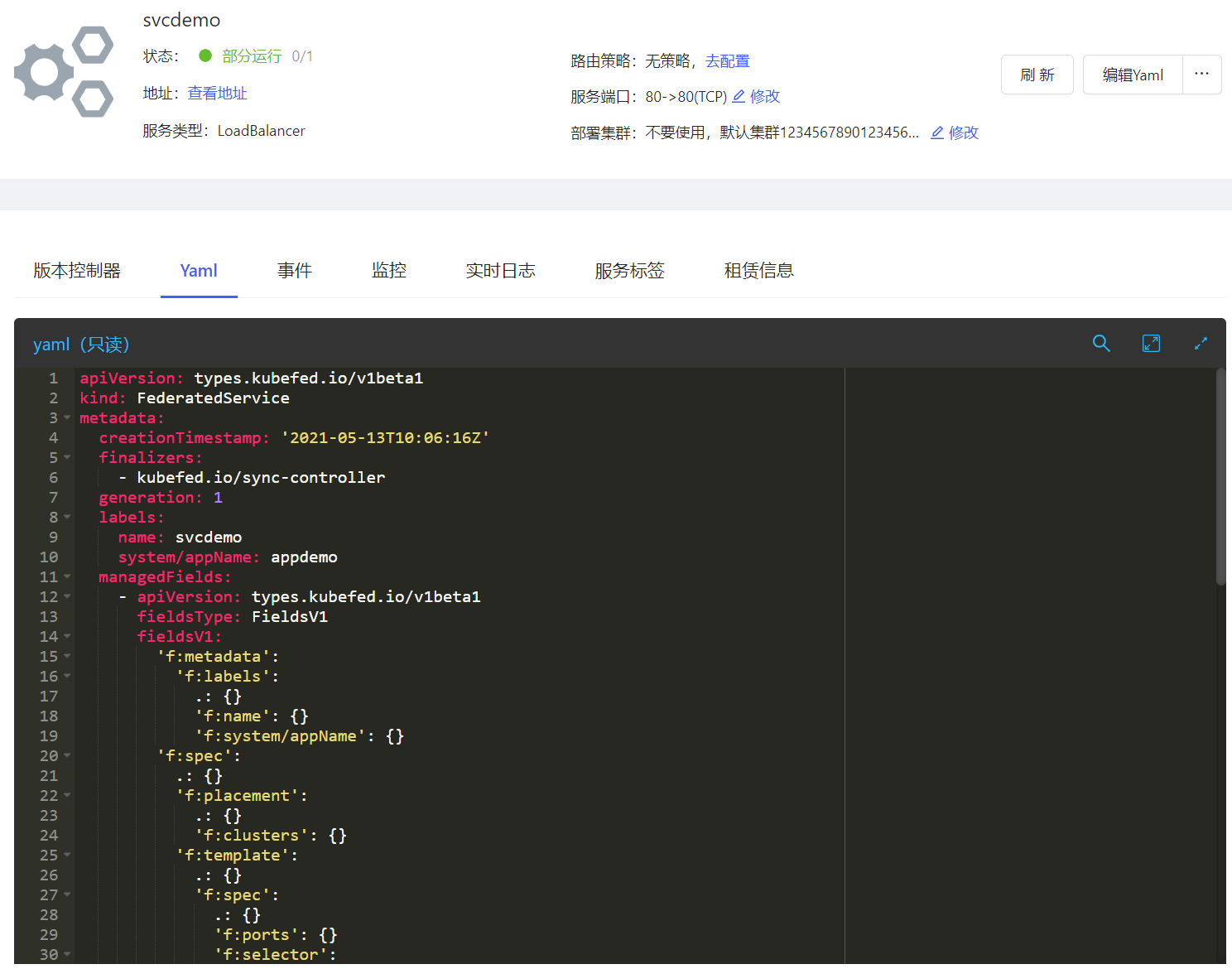
查看事件
支持查看当前服务下的部署资源的event事件,方便排查故障,如下图所示。
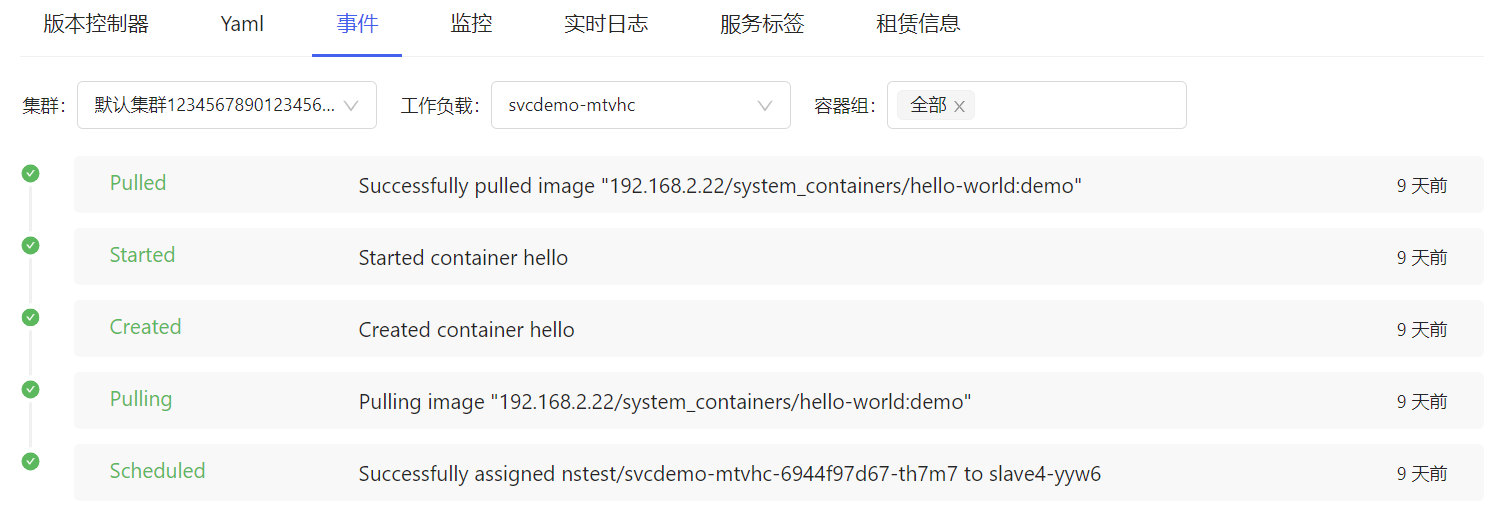
查看监控
支持查看当前服务负载资源的监控指标,便于发现问题及排查故障,点击打开实时监控开关,可以显示实时监控数据。
查看实时日志
可以查看当前服务下不同容器的实时日志,支持查看不同集群、不同工作负载、不同容器组、容器的实时日志,如下图所示。
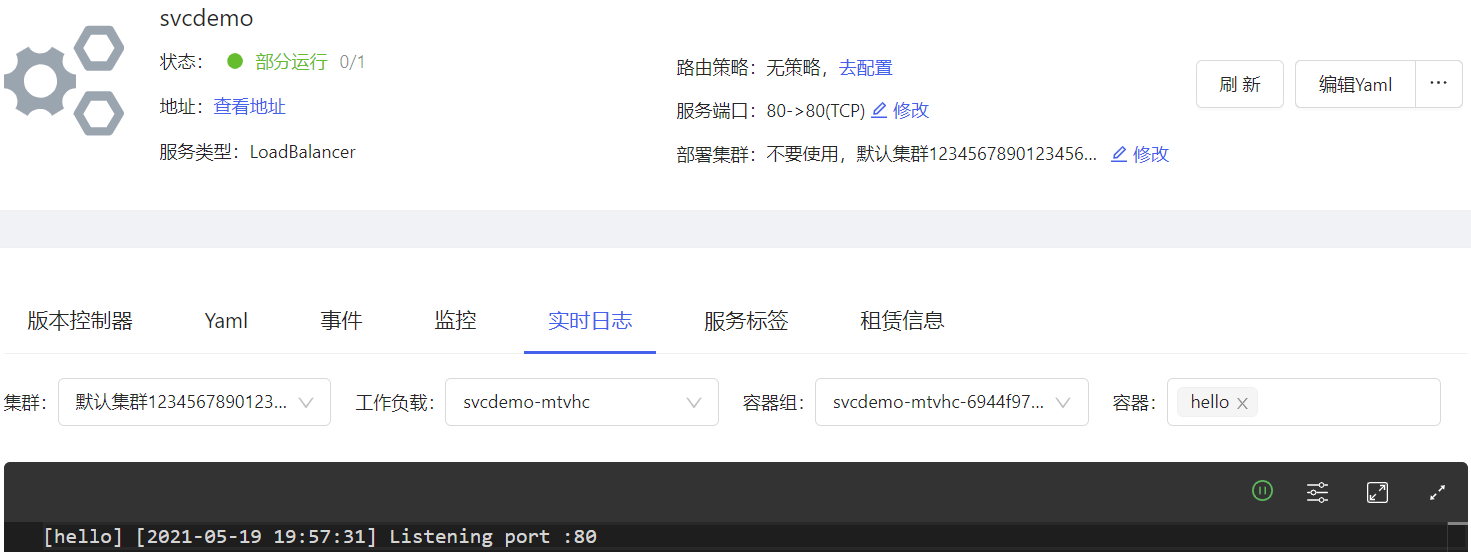
点击右上角历史日志,进入[运维中心/应用监控/日志管理/日志查询]查看历史日志,且支持查看历史容器组日志。
管理服务标签
可以对服务标签进行创建、修改、删除操作。
- 创建:创建标签页面,如下图所示。
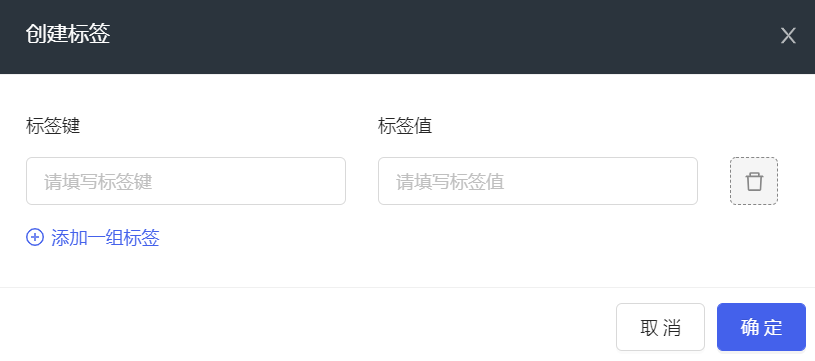
每组标签都由一个标签键和值组成,点击<确定>即可创建成功,服务标签可用于设置调度策略的亲和性。
- 修改:选择一条标签,点击<修改>,可修改标签值,修改完成后,单击<确定>即可修改成功。
- 删除:选择一条标签,点击<删除>,弹框确定即可删除,系统默认创建标签不可编辑和删除。
查看租赁信息
平台全局开启计费功能后,用户可以查看对应的租赁信息,点击租赁信息,可查看详细信息。
